プロジェクター
Projector により、Material を錐台と交錯するすべてのオブジェクトに投影できます。このマテリアルは、投影効果を正しく機能させるための特殊なタイプのシェーダーです。提供されている Projector/Light と Projector/Multiply シェーダーの使用法の例については、Unity の標準アセットのプロジェクタープレハブを参照してください。
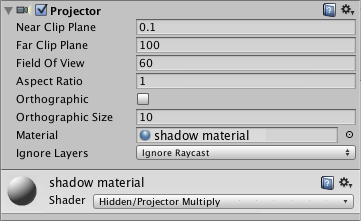
プロパティー
| プロパティー: | 説明: |
|---|---|
| Near Clip Plane | クリップ近面前のオブジェクトは投影されません。 |
| Far Clip Plane | この距離を超えたオブジェクトは影響を受けません。 |
| Field Of View | ビューのフィールド(単位: °)。これは、プロジェクターが Orthographic でない場合にのみ使用されます。 |
| Aspect Ratio | ビューのフィールド(単位: °)。これは、プロジェクターが Orthographic でない場合にのみ使用されます。 |
| Is Ortho Graphic | 有効にすると、景色の代わりに、Orthographic になります。 |
| Ortho Graphic Size | 有効にすると、景色の代わりに、Orthographic になります。 |
| Material | オブジェクトに投影されるマテリアル。 |
| Ignore Layers | Ignore Layers Ignore Layers の 1 つにあるオブジェクトは影響を受けません。デフォルトでは、Ignore Layers はないため、プロジェクターの錐体と交差するすべてのジオメトリは影響を受けません。 |
詳細
プロジェクターでは以下の操作が可能です。
- 影の作成。
- Render Texture を使用して、世界の別の部分を撮影する別の カメラ のある三脚に現実の世界のプロジェクターの作成。
- 弾痕の作成。
- 独創的な照明効果。
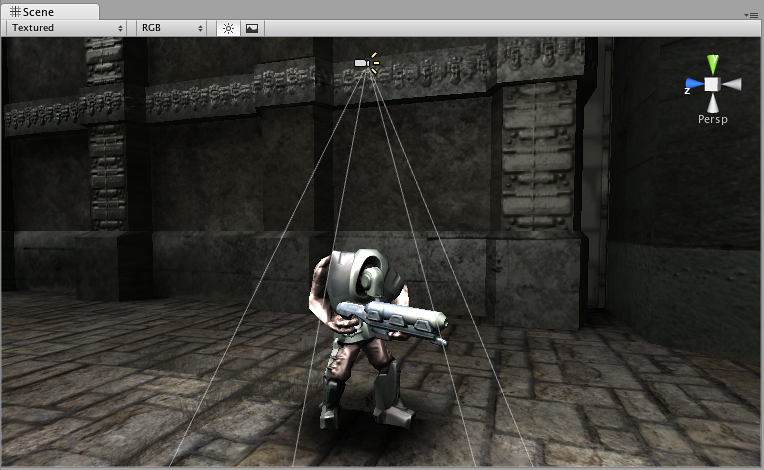
簡単な影効果を作成したい場合は、StandardAssets->Blob-Shadow->Blob shadow projector Prefab をシーンにドラッグするだけです。マテリアルを修正して、異なる Blob Shadow テクスチャを作成できます。
注意: プロジェクターを作成する際は必ず、プロジェクターのテクスチャのマテリアルのラップモードを clamp に設定してください。そうでない場合、プロジェクターのテクスチャは繰り返し表示され、キャラクターで必要な影の効果が得られません。
ヒント
- プロジェクターの Blob shadow は、環境に適切に影を投影するのに使用すれば、印象的なスプリンターセルのような照明効果を作成できます。
- Falloff テクスチャをプロジェクターのマテリアルで使用しない場合、前後両方に投影し、二重投影 が生じる場合があります。これを修正するには、左側のピクセル列が黒の、アルファのみの Falloff テクスチャを使用します。